bluetooth OPEL ZAFIRA C 2019 Sürücü El Kitabı (in Turkish)
[x] Cancel search | Manufacturer: OPEL, Model Year: 2019, Model line: ZAFIRA C, Model: OPEL ZAFIRA C 2019Pages: 331, PDF Size: 9.29 MB
Page 131 of 331
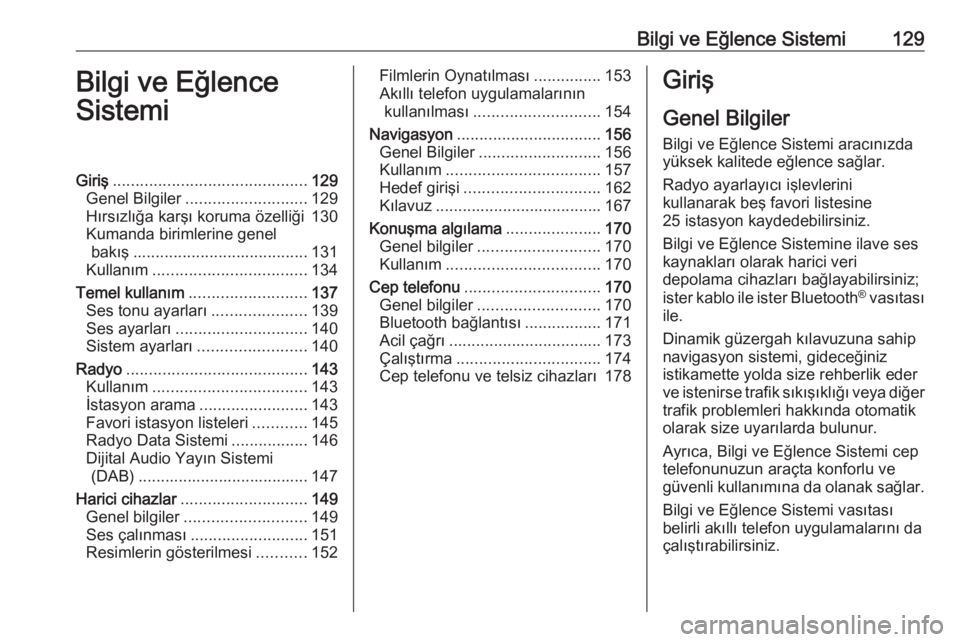
Bilgi ve Eğlence Sistemi129Bilgi ve Eğlence
SistemiGiriş ........................................... 129
Genel Bilgiler ........................... 129
Hırsızlığa karşı koruma özelliği 130
Kumanda birimlerine genel bakış ....................................... 131
Kullanım .................................. 134
Temel kullanım .......................... 137
Ses tonu ayarları .....................139
Ses ayarları ............................. 140
Sistem ayarları ........................ 140
Radyo ........................................ 143
Kullanım .................................. 143
İstasyon arama ........................143
Favori istasyon listeleri ............145
Radyo Data Sistemi .................146
Dijital Audio Yayın Sistemi (DAB) ...................................... 147
Harici cihazlar ............................ 149
Genel bilgiler ........................... 149
Ses çalınması .......................... 151
Resimlerin gösterilmesi ...........152Filmlerin Oynatılması ...............153
Akıllı telefon uygulamalarının kullanılması ............................ 154
Navigasyon ................................ 156
Genel Bilgiler ........................... 156
Kullanım .................................. 157
Hedef girişi .............................. 162
Kılavuz ..................................... 167
Konuşma algılama .....................170
Genel bilgiler ........................... 170
Kullanım .................................. 170
Cep telefonu .............................. 170
Genel bilgiler ........................... 170
Bluetooth bağlantısı .................171
Acil çağrı .................................. 173
Çalıştırma ................................ 174
Cep telefonu ve telsiz cihazları 178Giriş
Genel Bilgiler
Bilgi ve Eğlence Sistemi aracınızda
yüksek kalitede eğlence sağlar.
Radyo ayarlayıcı işlevlerini
kullanarak beş favori listesine
25 istasyon kaydedebilirsiniz.
Bilgi ve Eğlence Sistemine ilave ses
kaynakları olarak harici veri
depolama cihazları bağlayabilirsiniz;
ister kablo ile ister Bluetooth ®
vasıtası
ile.
Dinamik güzergah kılavuzuna sahip
navigasyon sistemi, gideceğiniz
istikamette yolda size rehberlik eder
ve istenirse trafik sıkışıklığı veya diğer
trafik problemleri hakkında otomatik
olarak size uyarılarda bulunur.
Ayrıca, Bilgi ve Eğlence Sistemi cep
telefonunuzun araçta konforlu ve
güvenli kullanımına da olanak sağlar.
Bilgi ve Eğlence Sistemi vasıtası
belirli akıllı telefon uygulamalarını da
çalıştırabilirsiniz.
Page 137 of 331
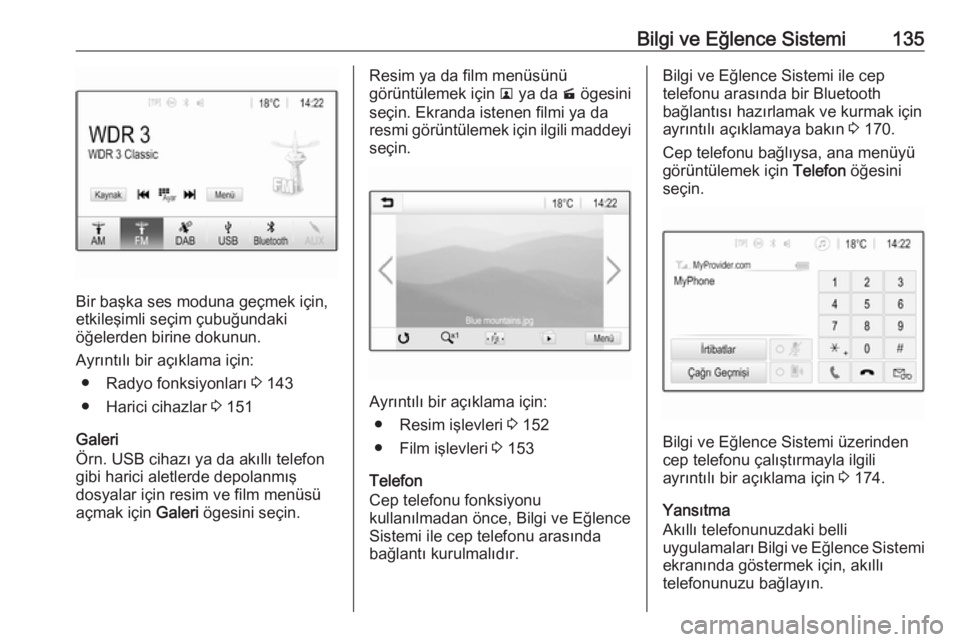
Bilgi ve Eğlence Sistemi135
Bir başka ses moduna geçmek için,
etkileşimli seçim çubuğundaki
öğelerden birine dokunun.
Ayrıntılı bir açıklama için: ● Radyo fonksiyonları 3 143
● Harici cihazlar 3 151
Galeri
Örn. USB cihazı ya da akıllı telefon
gibi harici aletlerde depolanmış
dosyalar için resim ve film menüsü açmak için Galeri ögesini seçin.
Resim ya da film menüsünü
görüntülemek için l ya da m ögesini
seçin. Ekranda istenen filmi ya da
resmi görüntülemek için ilgili maddeyi
seçin.
Ayrıntılı bir açıklama için:
● Resim işlevleri 3 152
● Film işlevleri 3 153
Telefon
Cep telefonu fonksiyonu
kullanılmadan önce, Bilgi ve Eğlence Sistemi ile cep telefonu arasındabağlantı kurulmalıdır.
Bilgi ve Eğlence Sistemi ile cep
telefonu arasında bir Bluetooth
bağlantısı hazırlamak ve kurmak için
ayrıntılı açıklamaya bakın 3 170.
Cep telefonu bağlıysa, ana menüyü
görüntülemek için Telefon öğesini
seçin.
Bilgi ve Eğlence Sistemi üzerinden
cep telefonu çalıştırmayla ilgili
ayrıntılı bir açıklama için 3 174.
Yansıtma
Akıllı telefonunuzdaki belli
uygulamaları Bilgi ve Eğlence Sistemi
ekranında göstermek için, akıllı
telefonunuzu bağlayın.
Page 144 of 331
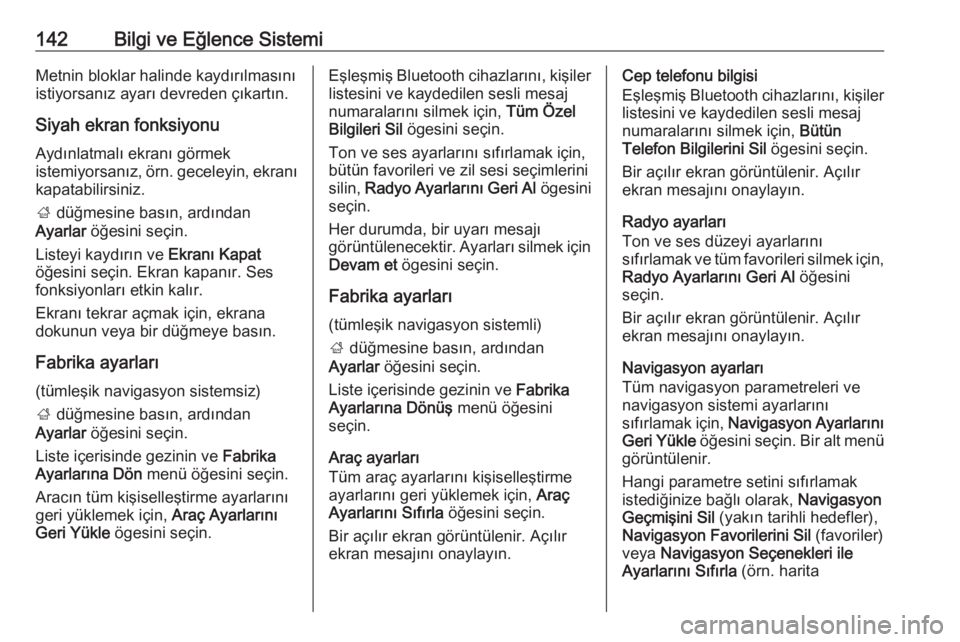
142Bilgi ve Eğlence SistemiMetnin bloklar halinde kaydırılmasını
istiyorsanız ayarı devreden çıkartın.
Siyah ekran fonksiyonu Aydınlatmalı ekranı görmek
istemiyorsanız, örn. geceleyin, ekranı
kapatabilirsiniz.
; düğmesine basın, ardından
Ayarlar öğesini seçin.
Listeyi kaydırın ve Ekranı Kapat
öğesini seçin. Ekran kapanır. Ses
fonksiyonları etkin kalır.
Ekranı tekrar açmak için, ekrana
dokunun veya bir düğmeye basın.
Fabrika ayarları
(tümleşik navigasyon sistemsiz)
; düğmesine basın, ardından
Ayarlar öğesini seçin.
Liste içerisinde gezinin ve Fabrika
Ayarlarına Dön menü öğesini seçin.
Aracın tüm kişiselleştirme ayarlarını geri yüklemek için, Araç Ayarlarını
Geri Yükle ögesini seçin.Eşleşmiş Bluetooth cihazlarını, kişiler
listesini ve kaydedilen sesli mesaj
numaralarını silmek için, Tüm Özel
Bilgileri Sil ögesini seçin.
Ton ve ses ayarlarını sıfırlamak için,
bütün favorileri ve zil sesi seçimlerini
silin, Radyo Ayarlarını Geri Al ögesini
seçin.
Her durumda, bir uyarı mesajı
görüntülenecektir. Ayarları silmek için
Devam et ögesini seçin.
Fabrika ayarları
(tümleşik navigasyon sistemli)
; düğmesine basın, ardından
Ayarlar öğesini seçin.
Liste içerisinde gezinin ve Fabrika
Ayarlarına Dönüş menü öğesini
seçin.
Araç ayarları
Tüm araç ayarlarını kişiselleştirme
ayarlarını geri yüklemek için, Araç
Ayarlarını Sıfırla öğesini seçin.
Bir açılır ekran görüntülenir. Açılır ekran mesajını onaylayın.Cep telefonu bilgisi
Eşleşmiş Bluetooth cihazlarını, kişiler listesini ve kaydedilen sesli mesaj
numaralarını silmek için, Bütün
Telefon Bilgilerini Sil ögesini seçin.
Bir açılır ekran görüntülenir. Açılır ekran mesajını onaylayın.
Radyo ayarları
Ton ve ses düzeyi ayarlarını
sıfırlamak ve tüm favorileri silmek için, Radyo Ayarlarını Geri Al öğesini
seçin.
Bir açılır ekran görüntülenir. Açılır
ekran mesajını onaylayın.
Navigasyon ayarları
Tüm navigasyon parametreleri ve
navigasyon sistemi ayarlarını
sıfırlamak için, Navigasyon Ayarlarını
Geri Yükle öğesini seçin. Bir alt menü
görüntülenir.
Hangi parametre setini sıfırlamak
istediğinize bağlı olarak, Navigasyon
Geçmişini Sil (yakın tarihli hedefler),
Navigasyon Favorilerini Sil (favoriler)
veya Navigasyon Seçenekleri ile
Ayarlarını Sıfırla (örn. harita
Page 152 of 331
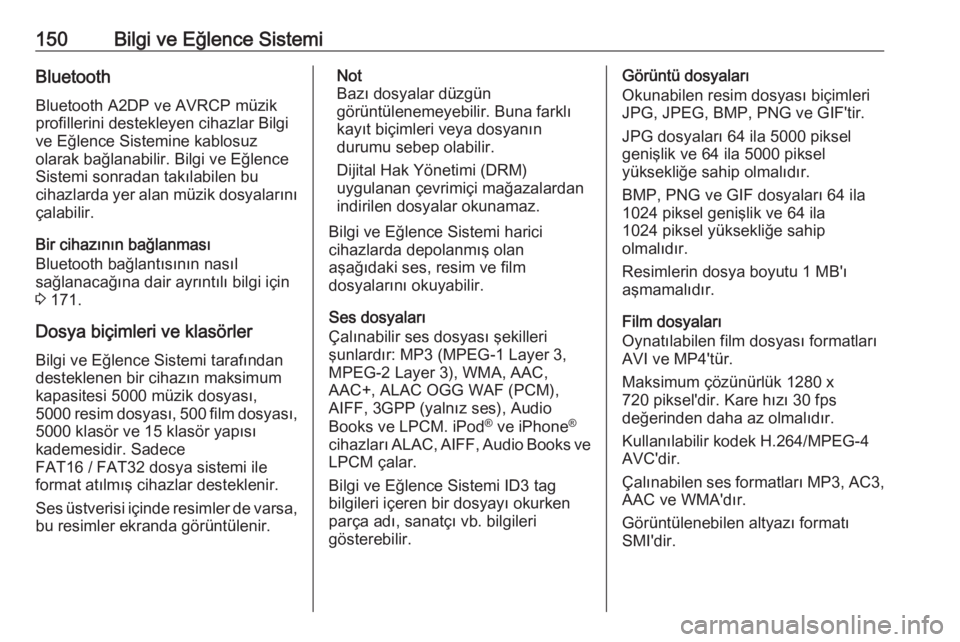
150Bilgi ve Eğlence SistemiBluetoothBluetooth A2DP ve AVRCP müzik
profillerini destekleyen cihazlar Bilgi
ve Eğlence Sistemine kablosuz
olarak bağlanabilir. Bilgi ve Eğlence
Sistemi sonradan takılabilen bu
cihazlarda yer alan müzik dosyalarını
çalabilir.
Bir cihazının bağlanması
Bluetooth bağlantısının nasıl
sağlanacağına dair ayrıntılı bilgi için
3 171.
Dosya biçimleri ve klasörler
Bilgi ve Eğlence Sistemi tarafından
desteklenen bir cihazın maksimum
kapasitesi 5000 müzik dosyası,
5000 resim dosyası, 500 film dosyası,
5000 klasör ve 15 klasör yapısı
kademesidir. Sadece
FAT16 / FAT32 dosya sistemi ile
format atılmış cihazlar desteklenir.
Ses üstverisi içinde resimler de varsa, bu resimler ekranda görüntülenir.Not
Bazı dosyalar düzgün
görüntülenemeyebilir. Buna farklı
kayıt biçimleri veya dosyanın
durumu sebep olabilir.
Dijital Hak Yönetimi (DRM)
uygulanan çevrimiçi mağazalardan
indirilen dosyalar okunamaz.
Bilgi ve Eğlence Sistemi harici
cihazlarda depolanmış olan
aşağıdaki ses, resim ve film
dosyalarını okuyabilir.
Ses dosyaları
Çalınabilir ses dosyası şekilleri
şunlardır: MP3 (MPEG-1 Layer 3,
MPEG-2 Layer 3), WMA, AAC,
AAC+, ALAC OGG WAF (PCM),
AIFF, 3GPP (yalnız ses), Audio
Books ve LPCM. iPod ®
ve iPhone ®
cihazları ALAC, AIFF, Audio Books ve
LPCM çalar.
Bilgi ve Eğlence Sistemi ID3 tag
bilgileri içeren bir dosyayı okurken
parça adı, sanatçı vb. bilgileri
gösterebilir.Görüntü dosyaları
Okunabilen resim dosyası biçimleri
JPG, JPEG, BMP, PNG ve GIF'tir.
JPG dosyaları 64 ila 5000 piksel
genişlik ve 64 ila 5000 piksel
yüksekliğe sahip olmalıdır.
BMP, PNG ve GIF dosyaları 64 ila
1024 piksel genişlik ve 64 ila
1024 piksel yüksekliğe sahip
olmalıdır.
Resimlerin dosya boyutu 1 MB'ı
aşmamalıdır.
Film dosyaları
Oynatılabilen film dosyası formatları AVI ve MP4'tür.
Maksimum çözünürlük 1280 x
720 piksel'dir. Kare hızı 30 fps
değerinden daha az olmalıdır.
Kullanılabilir kodek H.264/MPEG-4
AVC'dir.
Çalınabilen ses formatları MP3, AC3,
AAC ve WMA'dır.
Görüntülenebilen altyazı formatı
SMI'dir.
Page 159 of 331
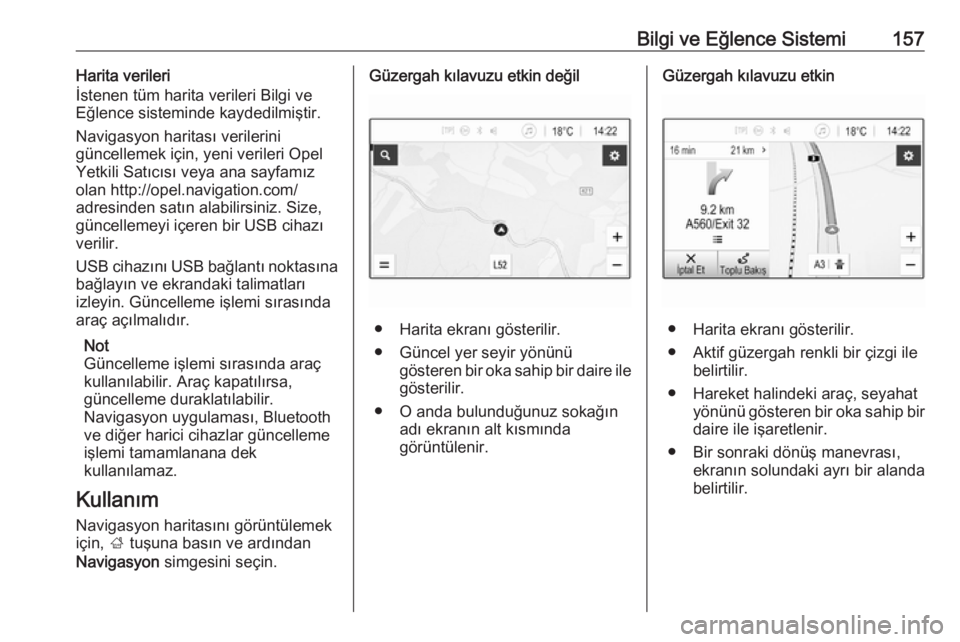
Bilgi ve Eğlence Sistemi157Harita verileri
İstenen tüm harita verileri Bilgi ve
Eğlence sisteminde kaydedilmiştir.
Navigasyon haritası verilerini
güncellemek için, yeni verileri Opel
Yetkili Satıcısı veya ana sayfamız
olan http://opel.navigation.com/
adresinden satın alabilirsiniz. Size,
güncellemeyi içeren bir USB cihazı
verilir.
USB cihazını USB bağlantı noktasına
bağlayın ve ekrandaki talimatları
izleyin. Güncelleme işlemi sırasında
araç açılmalıdır.
Not
Güncelleme işlemi sırasında araç
kullanılabilir. Araç kapatılırsa,
güncelleme duraklatılabilir.
Navigasyon uygulaması, Bluetooth
ve diğer harici cihazlar güncelleme
işlemi tamamlanana dek
kullanılamaz.
Kullanım Navigasyon haritasını görüntülemek
için, ; tuşuna basın ve ardından
Navigasyon simgesini seçin.Güzergah kılavuzu etkin değil
● Harita ekranı gösterilir.
● Güncel yer seyir yönünü gösteren bir oka sahip bir daire ile
gösterilir.
● O anda bulunduğunuz sokağın adı ekranın alt kısmında
görüntülenir.
Güzergah kılavuzu etkin
● Harita ekranı gösterilir.
● Aktif güzergah renkli bir çizgi ile belirtilir.
● Hareket halindeki araç, seyahat yönünü gösteren bir oka sahip birdaire ile işaretlenir.
● Bir sonraki dönüş manevrası, ekranın solundaki ayrı bir alanda
belirtilir.
Page 166 of 331
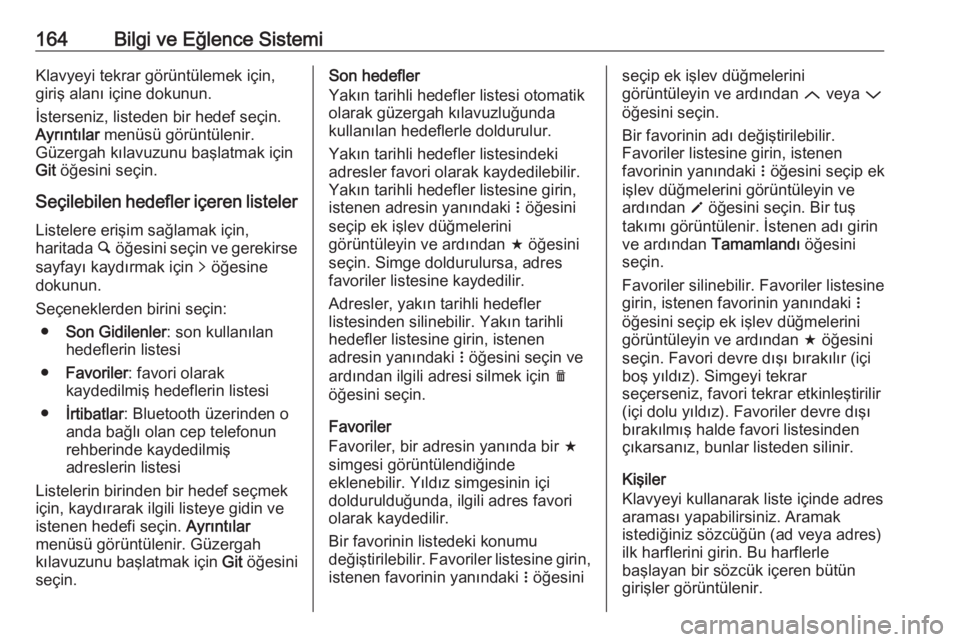
164Bilgi ve Eğlence SistemiKlavyeyi tekrar görüntülemek için,
giriş alanı içine dokunun.
İsterseniz, listeden bir hedef seçin.
Ayrıntılar menüsü görüntülenir.
Güzergah kılavuzunu başlatmak için
Git öğesini seçin.
Seçilebilen hedefler içeren listeler Listelere erişim sağlamak için,
haritada ½ öğesini seçin ve gerekirse
sayfayı kaydırmak için q öğesine
dokunun.
Seçeneklerden birini seçin:
● Son Gidilenler : son kullanılan
hedeflerin listesi
● Favoriler : favori olarak
kaydedilmiş hedeflerin listesi
● İrtibatlar : Bluetooth üzerinden o
anda bağlı olan cep telefonun
rehberinde kaydedilmiş
adreslerin listesi
Listelerin birinden bir hedef seçmek
için, kaydırarak ilgili listeye gidin ve
istenen hedefi seçin. Ayrıntılar
menüsü görüntülenir. Güzergah
kılavuzunu başlatmak için Git öğesini
seçin.Son hedefler
Yakın tarihli hedefler listesi otomatik
olarak güzergah kılavuzluğunda
kullanılan hedeflerle doldurulur.
Yakın tarihli hedefler listesindeki
adresler favori olarak kaydedilebilir.
Yakın tarihli hedefler listesine girin, istenen adresin yanındaki n öğesini
seçip ek işlev düğmelerini
görüntüleyin ve ardından f öğesini
seçin. Simge doldurulursa, adres
favoriler listesine kaydedilir.
Adresler, yakın tarihli hedefler
listesinden silinebilir. Yakın tarihli
hedefler listesine girin, istenen
adresin yanındaki n öğesini seçin ve
ardından ilgili adresi silmek için e
öğesini seçin.
Favoriler
Favoriler, bir adresin yanında bir f
simgesi görüntülendiğinde
eklenebilir. Yıldız simgesinin içi
doldurulduğunda, ilgili adres favori olarak kaydedilir.
Bir favorinin listedeki konumu
değiştirilebilir. Favoriler listesine girin,
istenen favorinin yanındaki n öğesiniseçip ek işlev düğmelerini
görüntüleyin ve ardından Q veya P
öğesini seçin.
Bir favorinin adı değiştirilebilir.
Favoriler listesine girin, istenen
favorinin yanındaki n öğesini seçip ek
işlev düğmelerini görüntüleyin ve
ardından o öğesini seçin. Bir tuş
takımı görüntülenir. İstenen adı girin
ve ardından Tamamlandı öğesini
seçin.
Favoriler silinebilir. Favoriler listesine
girin, istenen favorinin yanındaki n
öğesini seçip ek işlev düğmelerini görüntüleyin ve ardından f öğesini
seçin. Favori devre dışı bırakılır (içi
boş yıldız). Simgeyi tekrar
seçerseniz, favori tekrar etkinleştirilir
(içi dolu yıldız). Favoriler devre dışı
bırakılmış halde favori listesinden
çıkarsanız, bunlar listeden silinir.
Kişiler
Klavyeyi kullanarak liste içinde adres
araması yapabilirsiniz. Aramak
istediğiniz sözcüğün (ad veya adres)
ilk harflerini girin. Bu harflerle
başlayan bir sözcük içeren bütün
girişler görüntülenir.
Page 172 of 331
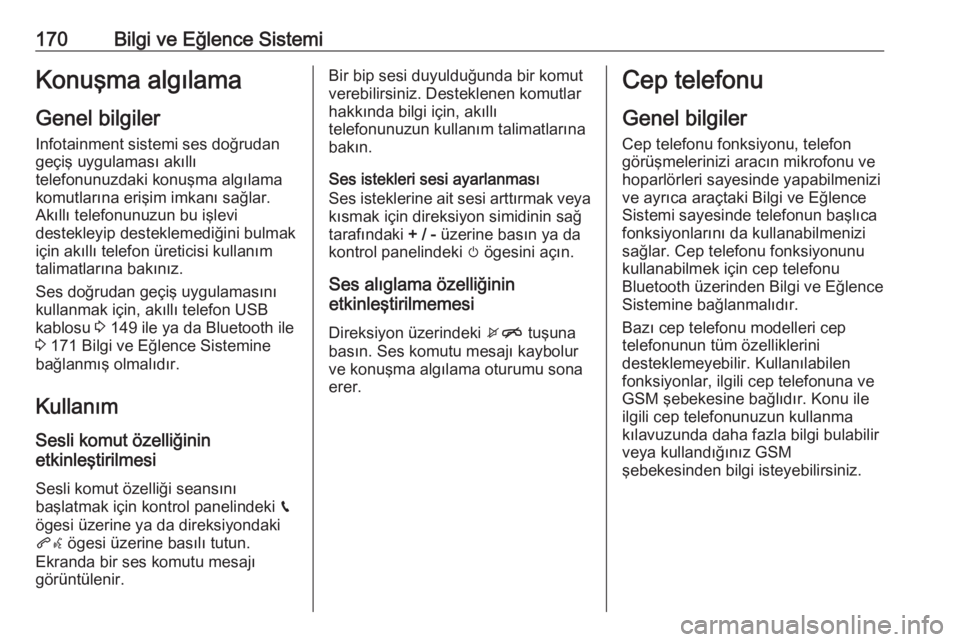
170Bilgi ve Eğlence SistemiKonuşma algılamaGenel bilgiler
Infotainment sistemi ses doğrudan
geçiş uygulaması akıllı
telefonunuzdaki konuşma algılama
komutlarına erişim imkanı sağlar.
Akıllı telefonunuzun bu işlevi
destekleyip desteklemediğini bulmak
için akıllı telefon üreticisi kullanım
talimatlarına bakınız.
Ses doğrudan geçiş uygulamasını
kullanmak için, akıllı telefon USB
kablosu 3 149 ile ya da Bluetooth ile
3 171 Bilgi ve Eğlence Sistemine
bağlanmış olmalıdır.
Kullanım
Sesli komut özelliğinin
etkinleştirilmesi
Sesli komut özelliği seansını
başlatmak için kontrol panelindeki g
ögesi üzerine ya da direksiyondaki
qw ögesi üzerine basılı tutun.
Ekranda bir ses komutu mesajı
görüntülenir.Bir bip sesi duyulduğunda bir komut
verebilirsiniz. Desteklenen komutlar
hakkında bilgi için, akıllı
telefonunuzun kullanım talimatlarına
bakın.
Ses istekleri sesi ayarlanması
Ses isteklerine ait sesi arttırmak veya kısmak için direksiyon simidinin sağ
tarafındaki + / - üzerine basın ya da
kontrol panelindeki m ögesini açın.
Ses alıglama özelliğinin
etkinleştirilmemesi
Direksiyon üzerindeki xn tuşuna
basın. Ses komutu mesajı kaybolur ve konuşma algılama oturumu sona
erer.Cep telefonu
Genel bilgiler
Cep telefonu fonksiyonu, telefon
görüşmelerinizi aracın mikrofonu ve
hoparlörleri sayesinde yapabilmenizi ve ayrıca araçtaki Bilgi ve Eğlence
Sistemi sayesinde telefonun başlıca
fonksiyonlarını da kullanabilmenizi
sağlar. Cep telefonu fonksiyonunu
kullanabilmek için cep telefonu
Bluetooth üzerinden Bilgi ve Eğlence
Sistemine bağlanmalıdır.
Bazı cep telefonu modelleri cep
telefonunun tüm özelliklerini
desteklemeyebilir. Kullanılabilen
fonksiyonlar, ilgili cep telefonuna ve
GSM şebekesine bağlıdır. Konu ile
ilgili cep telefonunuzun kullanma
kılavuzunda daha fazla bilgi bulabilir
veya kullandığınız GSM
şebekesinden bilgi isteyebilirsiniz.
Page 173 of 331
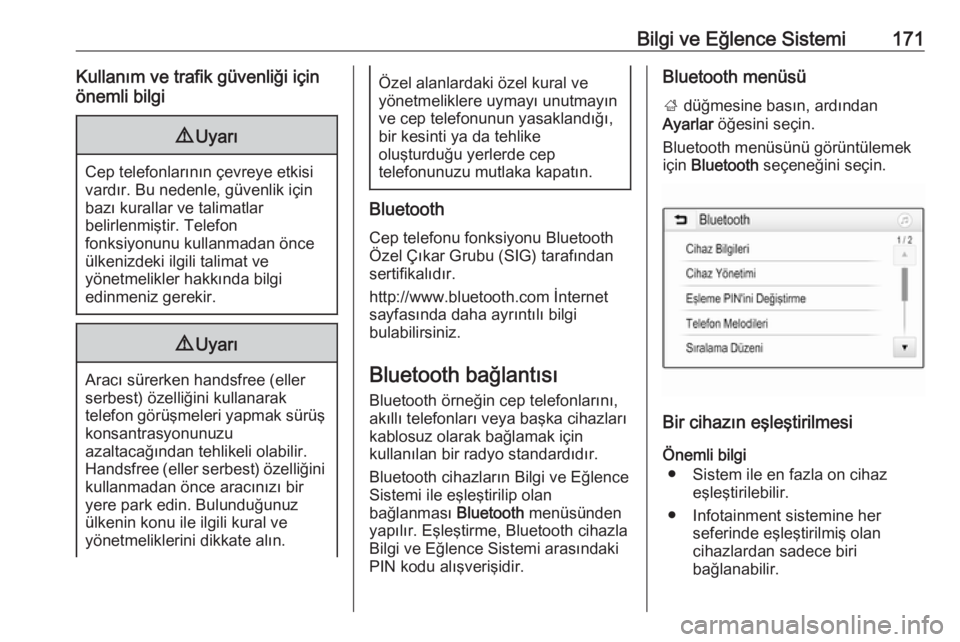
Bilgi ve Eğlence Sistemi171Kullanım ve trafik güvenliği içinönemli bilgi9 Uyarı
Cep telefonlarının çevreye etkisi
vardır. Bu nedenle, güvenlik için bazı kurallar ve talimatlar
belirlenmiştir. Telefon
fonksiyonunu kullanmadan önce
ülkenizdeki ilgili talimat ve
yönetmelikler hakkında bilgi
edinmeniz gerekir.
9 Uyarı
Aracı sürerken handsfree (eller
serbest) özelliğini kullanarak
telefon görüşmeleri yapmak sürüş konsantrasyonunuzu
azaltacağından tehlikeli olabilir.
Handsfree (eller serbest) özelliğini kullanmadan önce aracınızı bir
yere park edin. Bulunduğunuz
ülkenin konu ile ilgili kural ve
yönetmeliklerini dikkate alın.
Özel alanlardaki özel kural ve
yönetmeliklere uymayı unutmayın
ve cep telefonunun yasaklandığı,
bir kesinti ya da tehlike
oluşturduğu yerlerde cep
telefonunuzu mutlaka kapatın.
Bluetooth
Cep telefonu fonksiyonu Bluetooth
Özel Çıkar Grubu (SIG) tarafından
sertifikalıdır.
http://www.bluetooth.com İnternet
sayfasında daha ayrıntılı bilgi
bulabilirsiniz.
Bluetooth bağlantısıBluetooth örneğin cep telefonlarını,
akıllı telefonları veya başka cihazları
kablosuz olarak bağlamak için
kullanılan bir radyo standardıdır.
Bluetooth cihazların Bilgi ve Eğlence
Sistemi ile eşleştirilip olan
bağlanması Bluetooth menüsünden
yapılır. Eşleştirme, Bluetooth cihazla
Bilgi ve Eğlence Sistemi arasındaki
PIN kodu alışverişidir.
Bluetooth menüsü
; düğmesine basın, ardından
Ayarlar öğesini seçin.
Bluetooth menüsünü görüntülemek
için Bluetooth seçeneğini seçin.
Bir cihazın eşleştirilmesi
Önemli bilgi ● Sistem ile en fazla on cihaz eşleştirilebilir.
● Infotainment sistemine her seferinde eşleştirilmiş olan
cihazlardan sadece biri
bağlanabilir.
Page 174 of 331
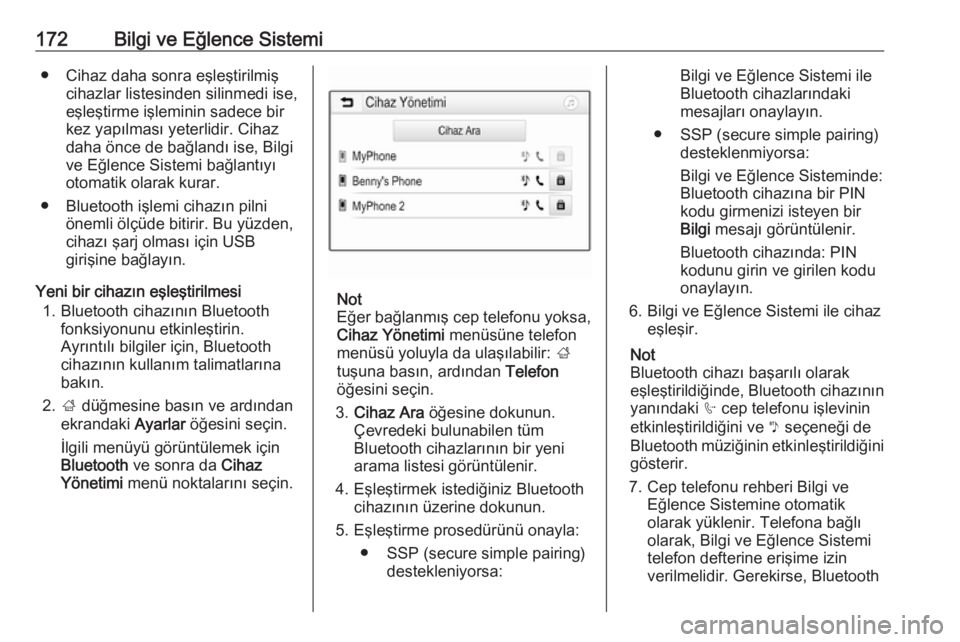
172Bilgi ve Eğlence Sistemi● Cihaz daha sonra eşleştirilmişcihazlar listesinden silinmedi ise,
eşleştirme işleminin sadece bir
kez yapılması yeterlidir. Cihaz
daha önce de bağlandı ise, Bilgi
ve Eğlence Sistemi bağlantıyı otomatik olarak kurar.
● Bluetooth işlemi cihazın pilni önemli ölçüde bitirir. Bu yüzden,cihazı şarj olması için USB
girişine bağlayın.
Yeni bir cihazın eşleştirilmesi 1. Bluetooth cihazının Bluetooth fonksiyonunu etkinleştirin.
Ayrıntılı bilgiler için, Bluetooth
cihazının kullanım talimatlarına
bakın.
2. ; düğmesine basın ve ardından
ekrandaki Ayarlar öğesini seçin.
İlgili menüyü görüntülemek için
Bluetooth ve sonra da Cihaz
Yönetimi menü noktalarını seçin.
Not
Eğer bağlanmış cep telefonu yoksa,
Cihaz Yönetimi menüsüne telefon
menüsü yoluyla da ulaşılabilir: ;
tuşuna basın, ardından Telefon
öğesini seçin.
3. Cihaz Ara öğesine dokunun.
Çevredeki bulunabilen tüm
Bluetooth cihazlarının bir yeni
arama listesi görüntülenir.
4. Eşleştirmek istediğiniz Bluetooth cihazının üzerine dokunun.
5. Eşleştirme prosedürünü onayla: ● SSP (secure simple pairing) destekleniyorsa:
Bilgi ve Eğlence Sistemi ile
Bluetooth cihazlarındaki
mesajları onaylayın.
● SSP (secure simple pairing) desteklenmiyorsa:
Bilgi ve Eğlence Sisteminde:
Bluetooth cihazına bir PIN kodu girmenizi isteyen bir
Bilgi mesajı görüntülenir.
Bluetooth cihazında: PIN kodunu girin ve girilen kodu
onaylayın.
6. Bilgi ve Eğlence Sistemi ile cihaz eşleşir.
Not
Bluetooth cihazı başarılı olarak
eşleştirildiğinde, Bluetooth cihazının yanındaki h cep telefonu işlevinin
etkinleştirildiğini ve y seçeneği de
Bluetooth müziğinin etkinleştirildiğini
gösterir.
7. Cep telefonu rehberi Bilgi ve Eğlence Sistemine otomatik
olarak yüklenir. Telefona bağlı
olarak, Bilgi ve Eğlence Sistemi
telefon defterine erişime izin
verilmelidir. Gerekirse, Bluetooth
Page 175 of 331
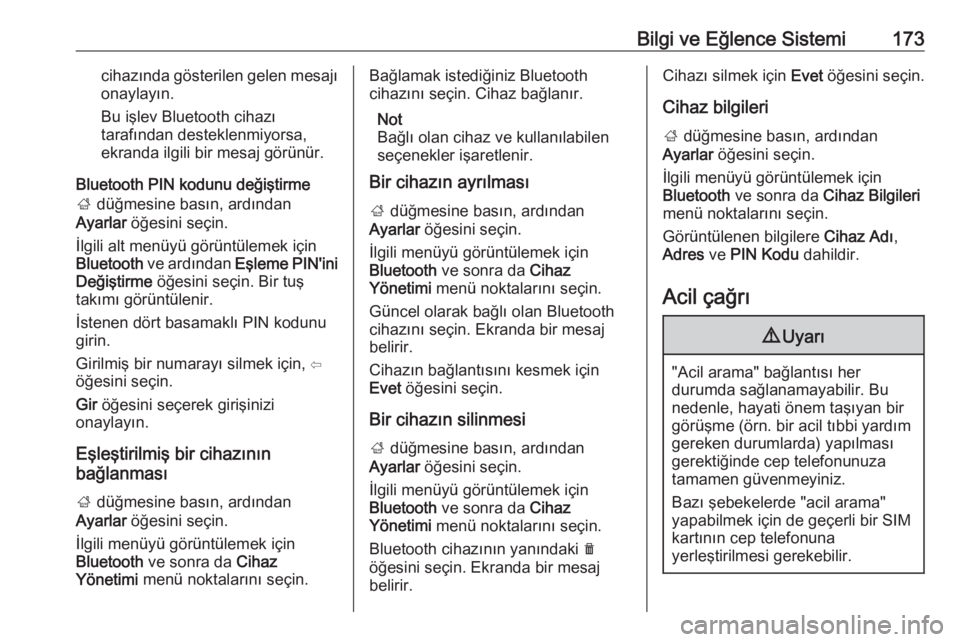
Bilgi ve Eğlence Sistemi173cihazında gösterilen gelen mesajıonaylayın.
Bu işlev Bluetooth cihazı
tarafından desteklenmiyorsa,
ekranda ilgili bir mesaj görünür.
Bluetooth PIN kodunu değiştirme
; düğmesine basın, ardından
Ayarlar öğesini seçin.
İlgili alt menüyü görüntülemek için
Bluetooth ve ardından Eşleme PIN'ini
Değiştirme öğesini seçin. Bir tuş
takımı görüntülenir.
İstenen dört basamaklı PIN kodunu
girin.
Girilmiş bir numarayı silmek için, ⇦
öğesini seçin.
Gir öğesini seçerek girişinizi
onaylayın.
Eşleştirilmiş bir cihazının
bağlanması
; düğmesine basın, ardından
Ayarlar öğesini seçin.
İlgili menüyü görüntülemek için
Bluetooth ve sonra da Cihaz
Yönetimi menü noktalarını seçin.Bağlamak istediğiniz Bluetooth
cihazını seçin. Cihaz bağlanır.
Not
Bağlı olan cihaz ve kullanılabilen seçenekler işaretlenir.
Bir cihazın ayrılması
; düğmesine basın, ardından
Ayarlar öğesini seçin.
İlgili menüyü görüntülemek için
Bluetooth ve sonra da Cihaz
Yönetimi menü noktalarını seçin.
Güncel olarak bağlı olan Bluetooth cihazını seçin. Ekranda bir mesaj
belirir.
Cihazın bağlantısını kesmek için
Evet öğesini seçin.
Bir cihazın silinmesi
; düğmesine basın, ardından
Ayarlar öğesini seçin.
İlgili menüyü görüntülemek için
Bluetooth ve sonra da Cihaz
Yönetimi menü noktalarını seçin.
Bluetooth cihazının yanındaki e
öğesini seçin. Ekranda bir mesaj
belirir.Cihazı silmek için Evet öğesini seçin.
Cihaz bilgileri ; düğmesine basın, ardından
Ayarlar öğesini seçin.
İlgili menüyü görüntülemek için
Bluetooth ve sonra da Cihaz Bilgileri
menü noktalarını seçin.
Görüntülenen bilgilere Cihaz Adı,
Adres ve PIN Kodu dahildir.
Acil çağrı9 Uyarı
"Acil arama" bağlantısı her
durumda sağlanamayabilir. Bu
nedenle, hayati önem taşıyan bir
görüşme (örn. bir acil tıbbi yardım
gereken durumlarda) yapılması
gerektiğinde cep telefonunuza
tamamen güvenmeyiniz.
Bazı şebekelerde "acil arama"
yapabilmek için de geçerli bir SIM
kartının cep telefonuna
yerleştirilmesi gerekebilir.